毎回入力するのが大変なので、コマンドをコピペできるように一覧化しました。
構文
certutilコマンドを使用します。
certutil -hashfile <ファイルパス> [ハッシュアルゴリズム]
アルゴリズム一覧
| アルゴリズム | コマンド記述例 |
|---|---|
| MD2 | certutil -hashfile httpd-2.4.54.tar.bz2 MD2 |
| MD4 | certutil -hashfile httpd-2.4.54.tar.bz2 MD4 |
| MD5 | certutil -hashfile httpd-2.4.54.tar.bz2 MD5 |
| SHA1 | certutil -hashfile httpd-2.4.54.tar.bz2 SHA1 |
| SHA256 | certutil -hashfile httpd-2.4.54.tar.bz2 SHA256 |
| SHA384 | certutil -hashfile httpd-2.4.54.tar.bz2 SHA384 |
| SHA512 | certutil -hashfile httpd-2.4.54.tar.bz2 SHA512 |
実行例
ここでは下記のファイルのダウンロード結果の検証を例に、certutilコマンドの実行手順を説明します。
- 検証対象のファイル:Apache HTTP Server 2.4.54 (httpd-2.4.54.tar.bz2)
- アルゴリズム:「SHA256」
httpd-2.4.54.tar.bz2のダウンロード
「Apache HTTP Server 2.4.54 (httpd)」の公式ページで「httpd-2.4.54.tar.bz2」をダウンロードします。
Download - The Apache HTTP Server Project
ファイルは適当に下記のような場所に格納します。
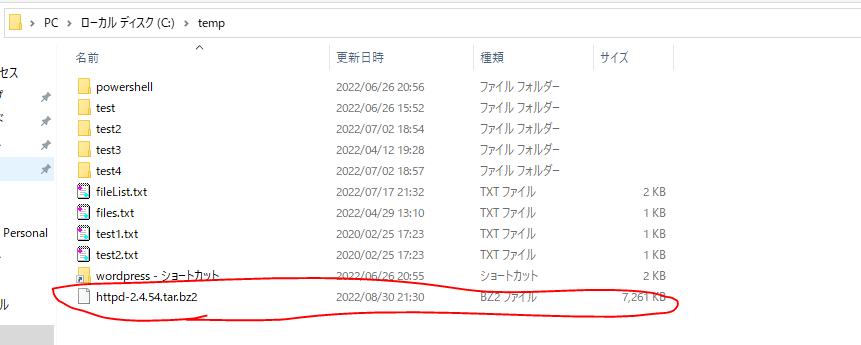
公式ページで「SHA256」の値を確認
公式ページの「SHA256」の部分をクリックして値をハッシュ値を確認します。

このようなことがテキストで記入されています。

ハッシュ値の比較
先ほどの「httpd-2.4.54.tar.bz2」ファイルを格納した場所に移動します。
cd c:\temp
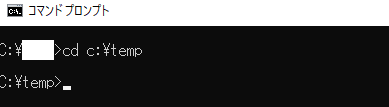
ダウンロードしてきたファイル名に対して、下記のcertutilコマンドを実行してハッシュ値が等しいことを確認します。
certutil -hashfile httpd-2.4.54.tar.bz2 SHA256
下記の通り等しいので、ファイルが壊れていないことを確認できました。
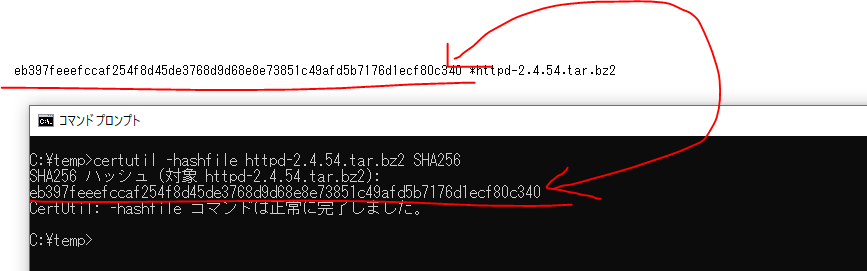
参考情報
環境
下記の環境で実行しております。
| No. | 環境 | バージョン |
|---|---|---|
| 1 | OS/コマンドプロンプト | Windows Version 10.0.19044.1645 |
以上です。

